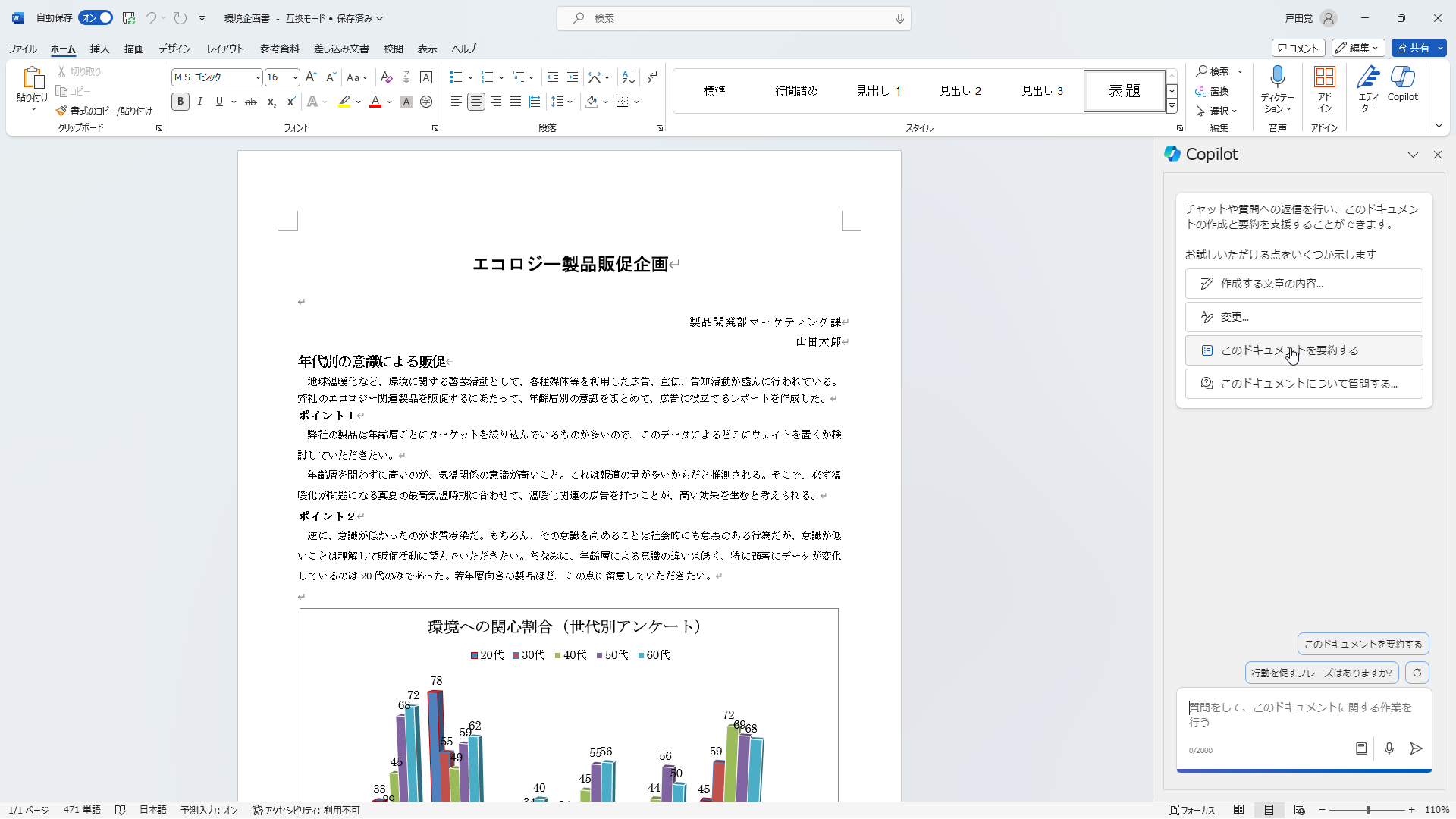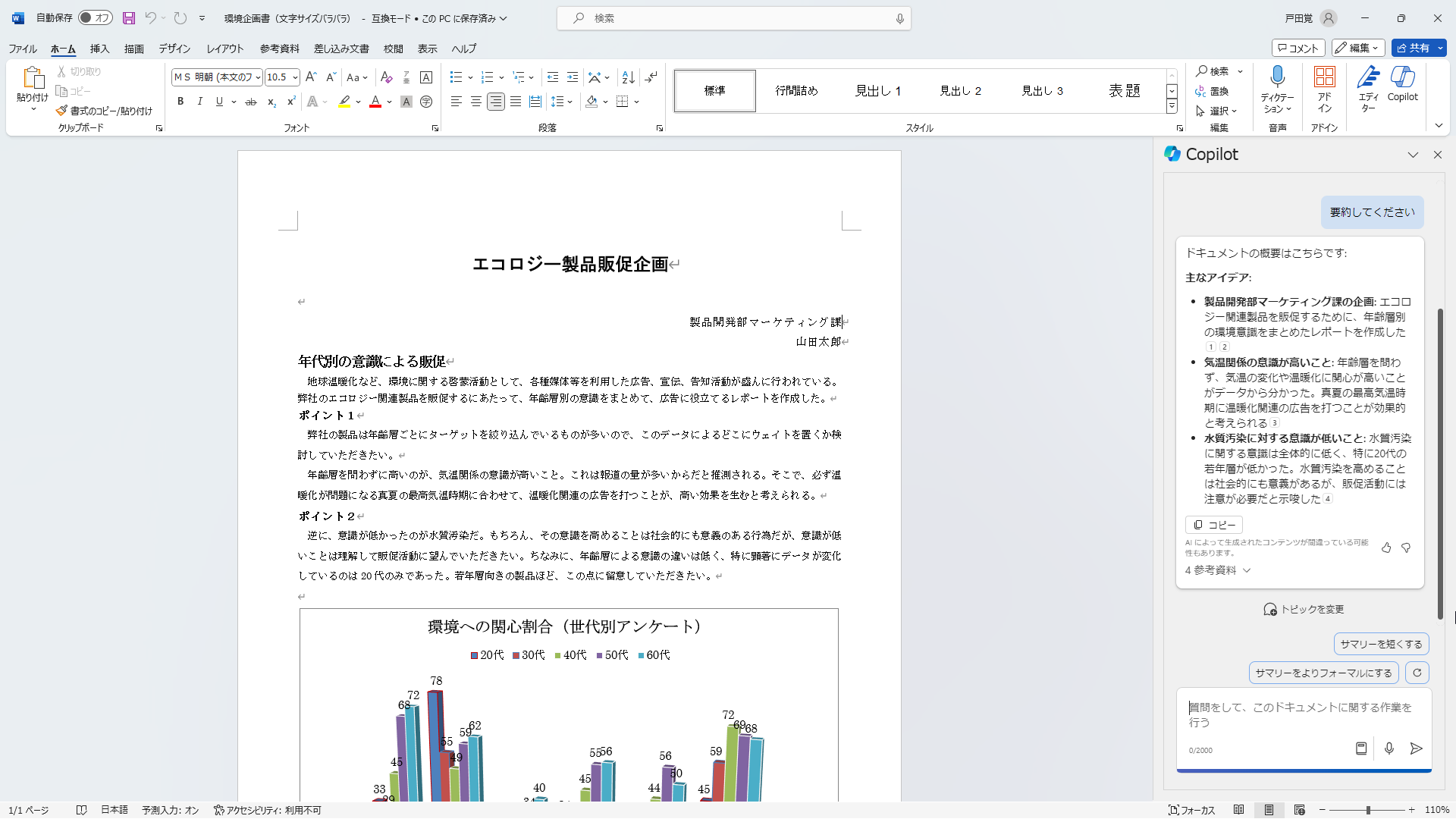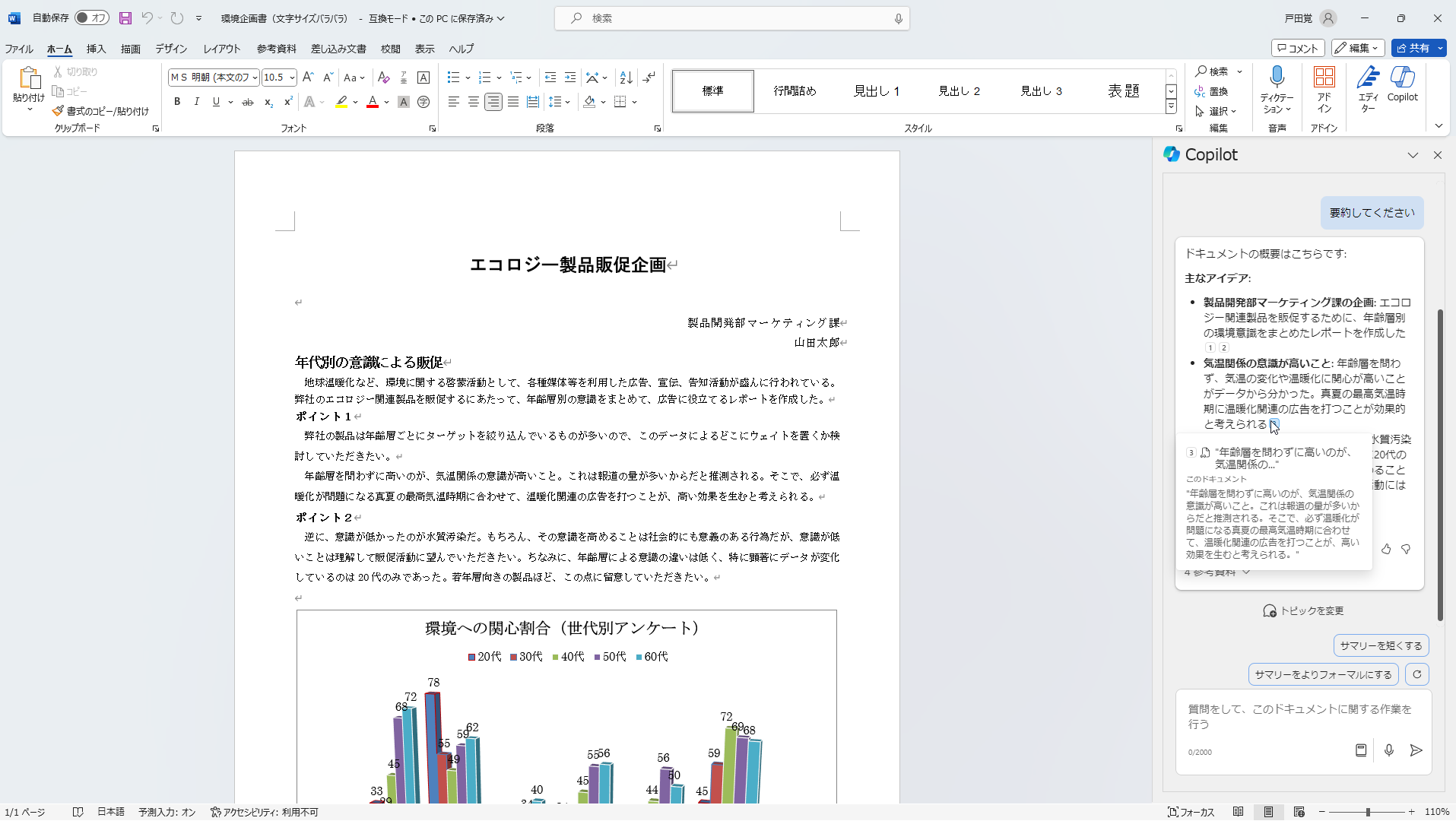メニューにCopilotが追加される
今回は、ビジネス向けの「Microsoft Copilot for Microsoft 365」を利用しており月額3750円かかる。僕はこの契約を年払いしているので、4万5000円支払っている。また、個人向けは月額3200円だ。かなり高いのだが、この費用を払う価値は十分以上にあると思っている。その判断のためにも、ぜひ本記事をご覧いただいてほしい。
契約をしてアプリをアップデートすると自動的にCopilotが組み込まれる。新規の書類を作成する際には、専用のボックスが表示され、何を作るか入力する形になる。もちろん、ボックスを閉じて、利用しなくてもかまわない。
また、リボンのメニューにはCopilotのアイコンが追加される。すでにできあがっている書類を開いた際にはこちらを主に使うことになるだろう。クリックすると画面右にCopilotのウィンドウが開く。
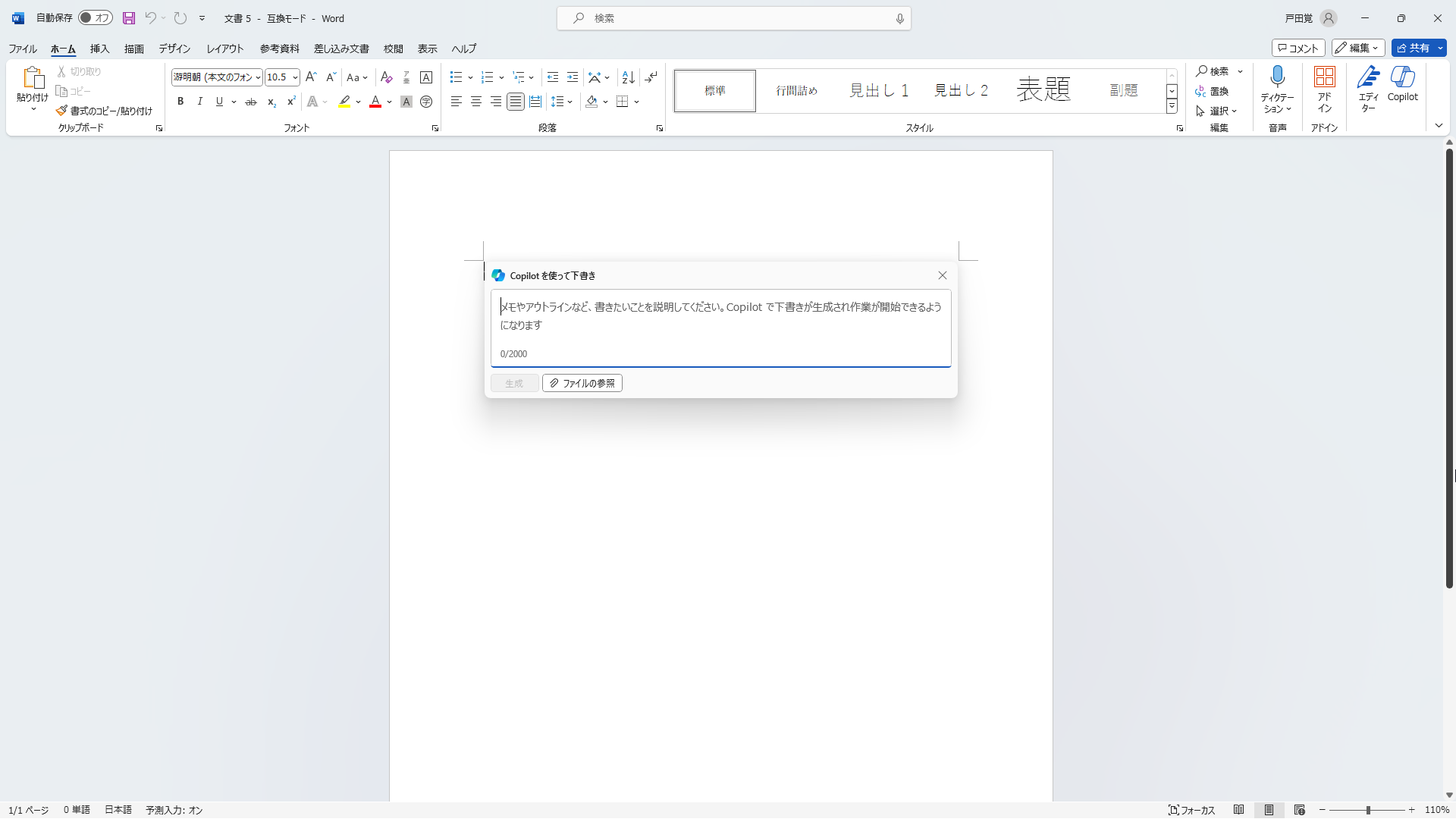
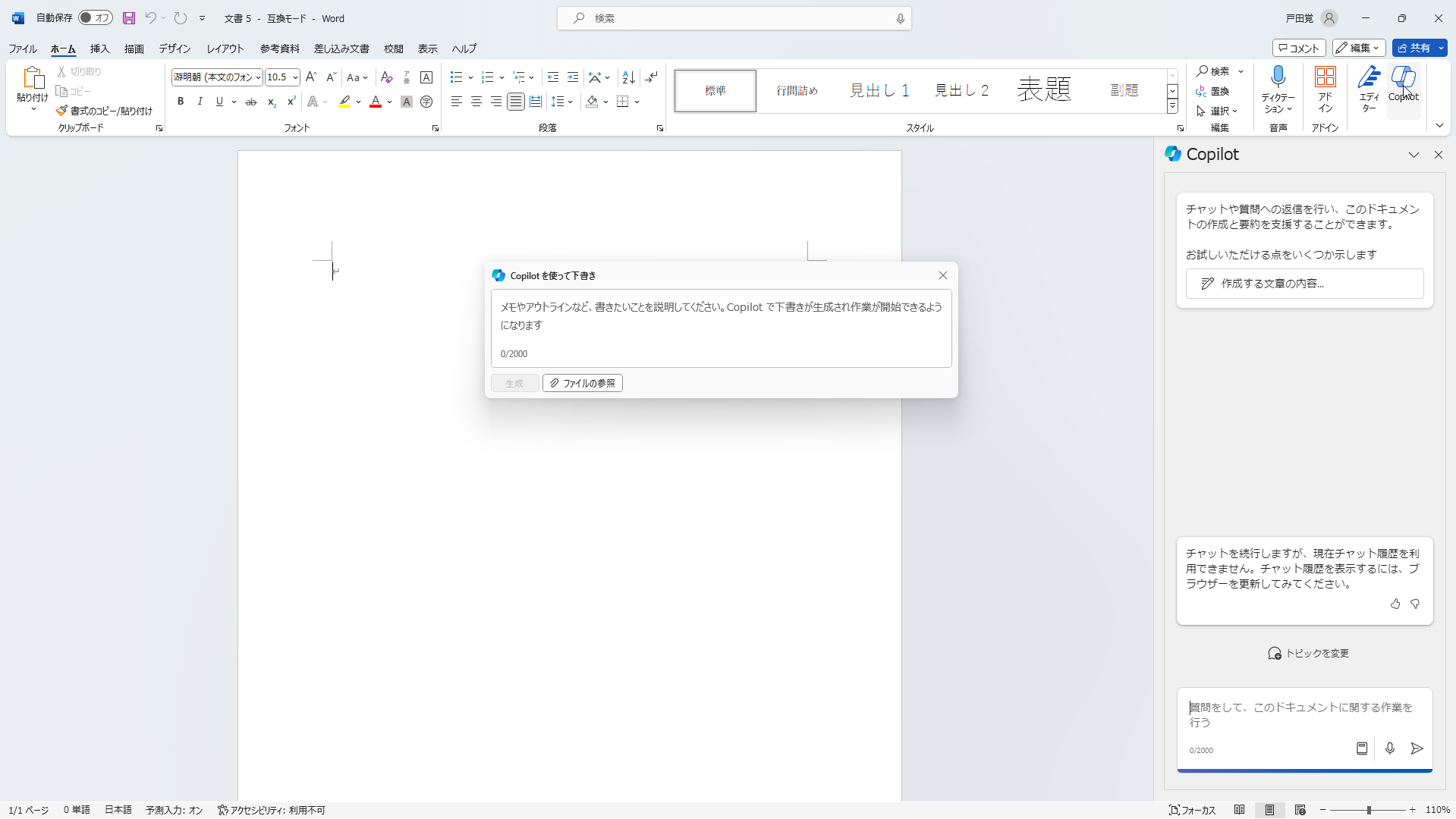
文章を要約してみる
まずは、文章を要約してみよう。完成しているファイルを開くなどして文章が表示されている状態で、右のCopilotのウィンドウを開き、「このドキュメントを要約する」をクリックすればいい。もしくは、ウィンドウ下のボックスに「要約してください」などと命令を書いても同じ結果が得られる。
文章を要約すると、全体がコンパクトにまとまって読みやすくなる。さらに短くすることも可能だが、このあたりは読んでみて決めればいいだろう。なお、要約した文章には注釈表示があるので、クリックすると原文が表示できる。気になったらチェックして比較してみてもいい。
何度も要約をしてみると、内容がどの程度変わっていくのかもつかみやすくなるはずだ。実は、Copilotは利用回数が増えるほどうまく使えるようになるのだ。
次回は新規文章の作成など、目玉機能を紹介する。